Viết bài trên Website WordPress hẳn là từ khóa được không ít người tìm kiếm. Ở bài viết này mình xin hướng dẫn cách Viết bài trên website wordpress theo cách chuẩn SEO trên ngôn ngữ tiếng Việt.
Bước 1: Truy cập vào Admin với link
Đăng nhập trang quản trị website wordpress url có dạng tên miền wp-admin rồi đăng nhập với tài khoản User và Password mà các bạn đã được cấp.

(VD sau khi đã đăng nhập: https://alosoft.vn/wp-admin/post-new.php). Và đây là giao diện quản trị một website thông thường.

Bước 2: Soạn thảo bài viết
Bạn vào Bảng tin > Bài viết > Viết bài mới để tạo bài viết mới.
‘Tham khảo: Cách chạy google ads hiệu quả mới nhất 2020
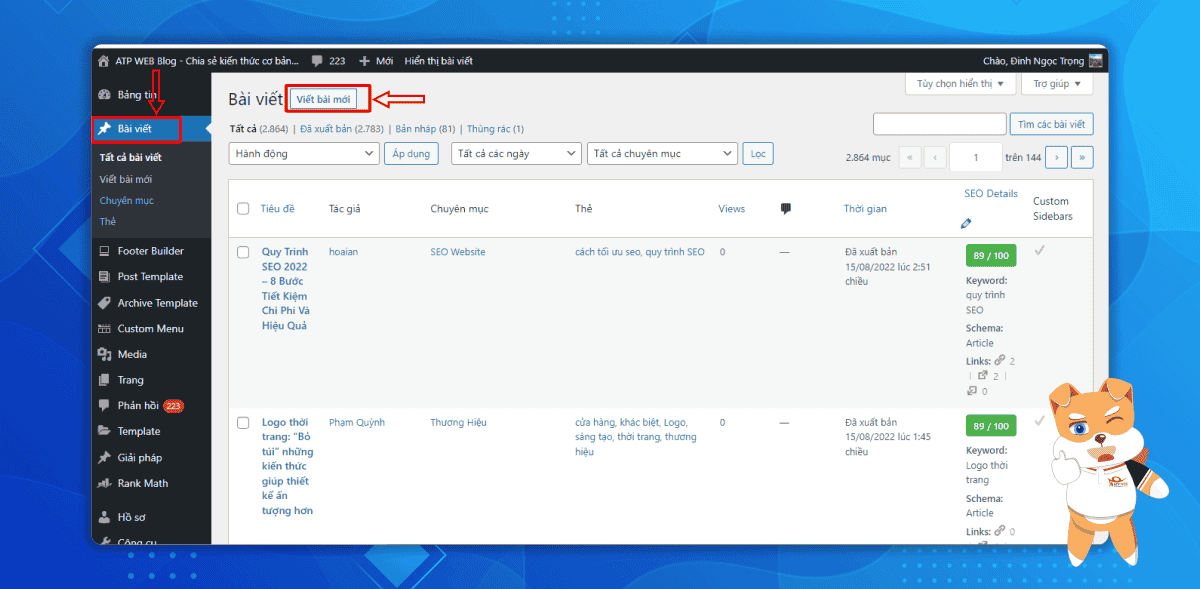
Bạn có thể gõ tiêu đề bài viết và nội dung bài viết theo ý bạn và mở khung soạn thảo nếu bạn muốn thao thác với nhiều tính năng hơn.

Tiêu Đề
Cách chọn tiêu đề có thể mô tả thành 3 quy tắc ngắn gọn sau đây:
- Chính xác: nghĩa là đúng với những gì bạn viết, không thể “treo đầu dê bán thịt chó”. Bởi vì như thế cùng lắm bạn chỉ “bán” được một lần mà thôi.
- Hấp dẫn: cùng một ý hiểu chính, nhưng cách viết tiêu đề hấp dẫn sẽ giúp bạn thu hút được nhiều người đọc hơn. Vì xét cho cùng, nếu họ không thấy tiêu đề đủ sức lôi cuốn họ sẽ không click = phần nội dung không được đọc = phí hoài 95% công sức.
- Xem xét các yếu tố SEO liên quan đến tiêu đề: như độ dài ký tự (khoảng 60 để không bị cắt ngắn trên kết quả của máy tìm kiếm) & nhất định phải có từ khóa chính mà bạn định SEO.
Đường Dẫn Tĩnh
Ngay khi bạn đặt tiêu đề cho bài viết, trình soạn thảo sẽ tự động tạo đường dẫn tĩnh (permalink) cho bài giống như thế này:
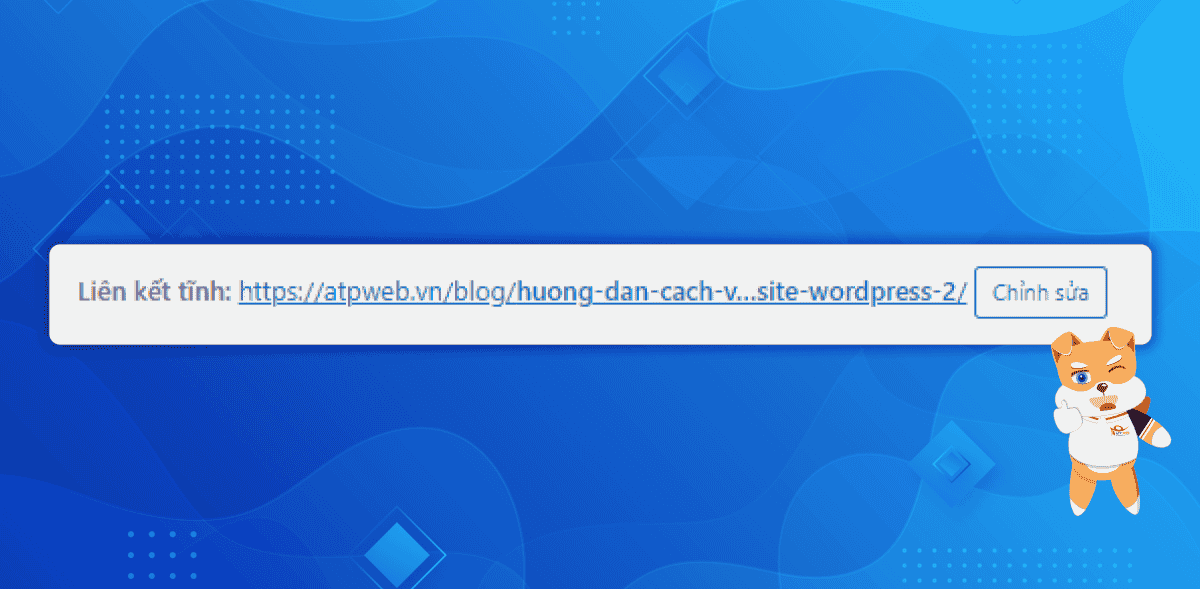
Đường dẫn tĩnh này thường khá dài và bạn cần nhấn vào Edit để sửa lại nhắm tối ưu hóa nó. Yêu cầu là ngắn gọn (dưới 5 từ) và có các từ khóa quan trọng nhất.
Nội dung bài viết
Chia mục & phân đoạn bài viết bằng các tiêu đề phụ
Các bài viết muốn dễ đọc quét cần được chia thành các mục dựa trên tiêu đề phụ – chúng tuy vẫn gắn kết với nhau nhưng ta dễ dàng thấy được tính độc lập của từng phân đoạn. Ví dụ như bài này bạn thấy là nó có các mục từ 1 đến 5 (cho đến phần đang được viết là mục 5.). Bạn thử tưởng tượng nếu không được chia ra như thế sẽ khó đọc như thế nào.
Click vào biểu tượng trên bạn sẽ thấy nó xổ ra các tùy chọn sau:
Các thao tác cơ bản
Bất cứ văn bản nào bạn muốn điều chỉnh (chẳng hạn in nghiêng) thì cần di chuột để quét văn bản đó, sau đó mới nhấn vào các biểu tượng trên. Nó rất giống với MS Word (nếu bạn đã từng dùng trình soạn thảo của Microsoft).
Một số phím tắt:
- Bôi đậm: Ctrl + B
- In nghiêng: Ctrl + I
- Gạch chân: Ctrl + U

Còn căn lề trái, giữa, phải, tính năng này áp dụng được cho cả văn bản và hình ảnh bạn nhé.
Tạo liên kết
Các bài viết của bạn cần liên kết với nhau, nó tạo thành các mối nối nội bộ giúp độc giả dễ dàng khám phá thêm nội dung liên quan trong website. Hoặc khi bạn liên kết với một trang web bên ngoài để cung cấp tài liệu bổ sung cho bài hiện có bạn cũng cần tạo liên kết.
– Cách tạo liên kết bắt đầu bằng việc quét văn bản cần liên kết sau đó nhấn vào biểu tượng “mắt xích” bên dưới:
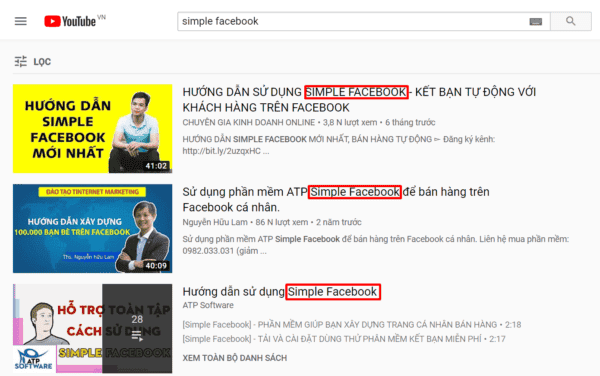
Một cửa sổ nhỏ sẽ hiện ra như thế này:

Bạn copy và paste liên kết vào ô trống và nhấn enter để xác nhận. Thường thì liên kết sẽ chuyển màu nó giúp bạn dễ phân biệt và xác nhận là mình đã chèn liên kết thành công.
– Để hủy bỏ một liên kết nào đó, bạn click vào đường link rồi nhấn vào biểu tưởng “bẻ link” như hình dưới:![]()
Bước 3: Đưa bài viết vào Chuyên mục phù hợp.
Bước tiếp theo, bạn chọn Chuyên mục > Thêm chuyên mục để tạo một chuyên mục mới. Phần Thẻ phía dưới là một chức năng để phân loại bài viết mục đích để lọc bài viết nó sẽ rất tốt cho SEO và điều hướng người dùng, bạn nên cân nhắc kỹ để tạo Tag ngắn gọn nhất.
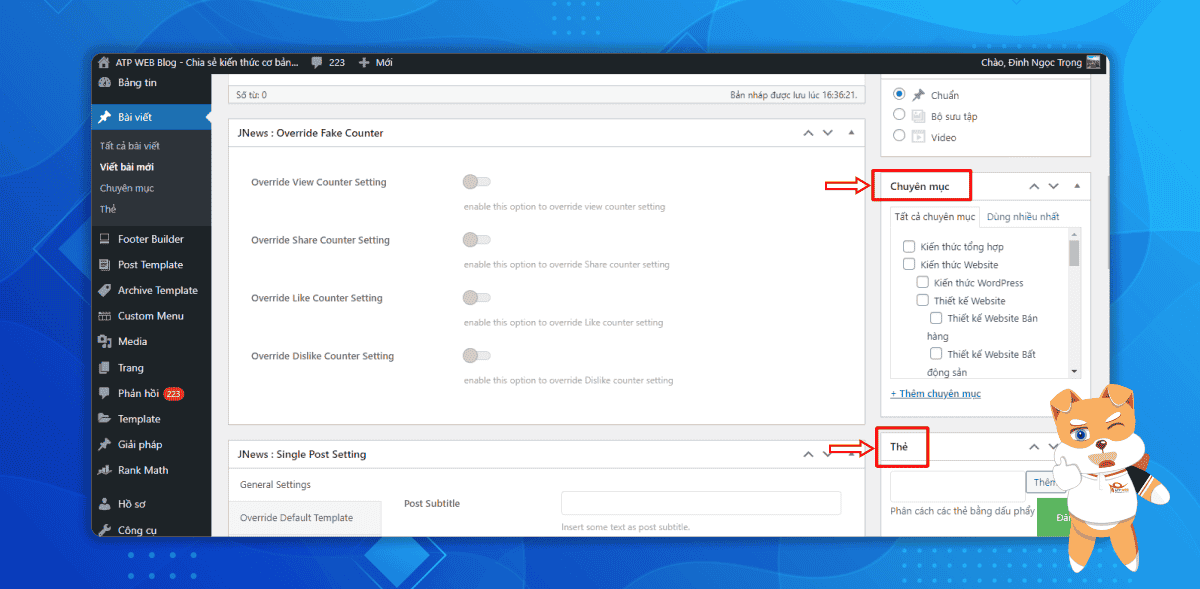
Bước 4: Chọn ảnh tiêu biểu
Đây là chức năng tạo ảnh đại diện cho bài viết, thường ảnh này sẽ hiện ở trên cùng bài viết, và nó cũng là ảnh show ra bên ngoài khi bạn tìm kiếm thông qua thư mục. Nó sẽ hiển thị ở trang chủ, trang chuyên mục và các trang được trả ra kết quả với ảnh đại diện và tiêu đề đi kèm.

Bạn click vào Chọn ảnh tiêu biểu > Tải tệp tin lên > Chọn ảnh tiêu biểu để tải lên.

Bước 5: Thêm tiêu đề SEO và tối ưu lại bài viết
Tiêu đề SEO: Tiêu đề hiển thị trên Google tìm kiếm hoặc khi share lên các trang mạng xã hội. Tiêu đề SEO phải phản ánh được nội dung bài viết, phải chứa từ khóa chính. Bạn có thể sử dụng luôn tiêu đề bài viết hoặc chỉnh sửa lại cho cuốn hút hơn hoặc chuẩn SEO hơn. Độ dài vừa phải, để thanh đánh giá bên dưới màu xanh là được, nếu ngắn quá hoặc dài quá thì thanh đánh giá này sẽ chuyển sang màu cam, bạn cần sửa lại.
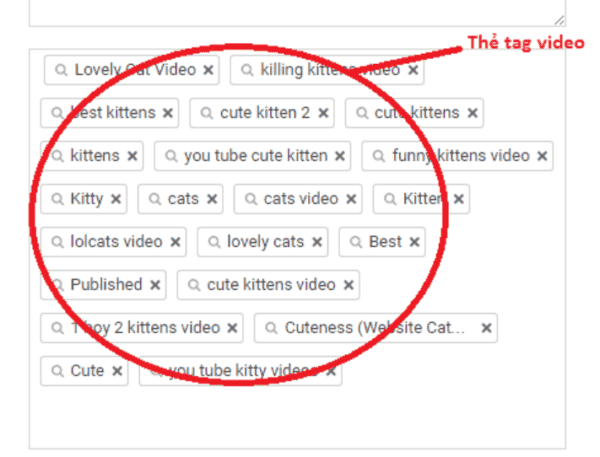
Tiếp theo, bạn đền từ khóa chính (từ khóa cần SEO) vào chỗ Focus keyword để kiểm tra mức độ tối ưu bài viết đối với từ khóa đó. Bên dưới mục Analysis sẽ hiện ra một danh sách những thông tin đánh giá về mức độ tối ưu đối với từ khóa chính bạn cần SEO, được đánh dấu bởi dấu chấm tròn theo 3 màu, trong đó:
- Màu đỏ: Xấu, cần phải cải thiện.
- Màu cam: Trung bình xấu, nên tối ưu lại.
- Màu xanh lá cây: Tốt, không cần làm gì.
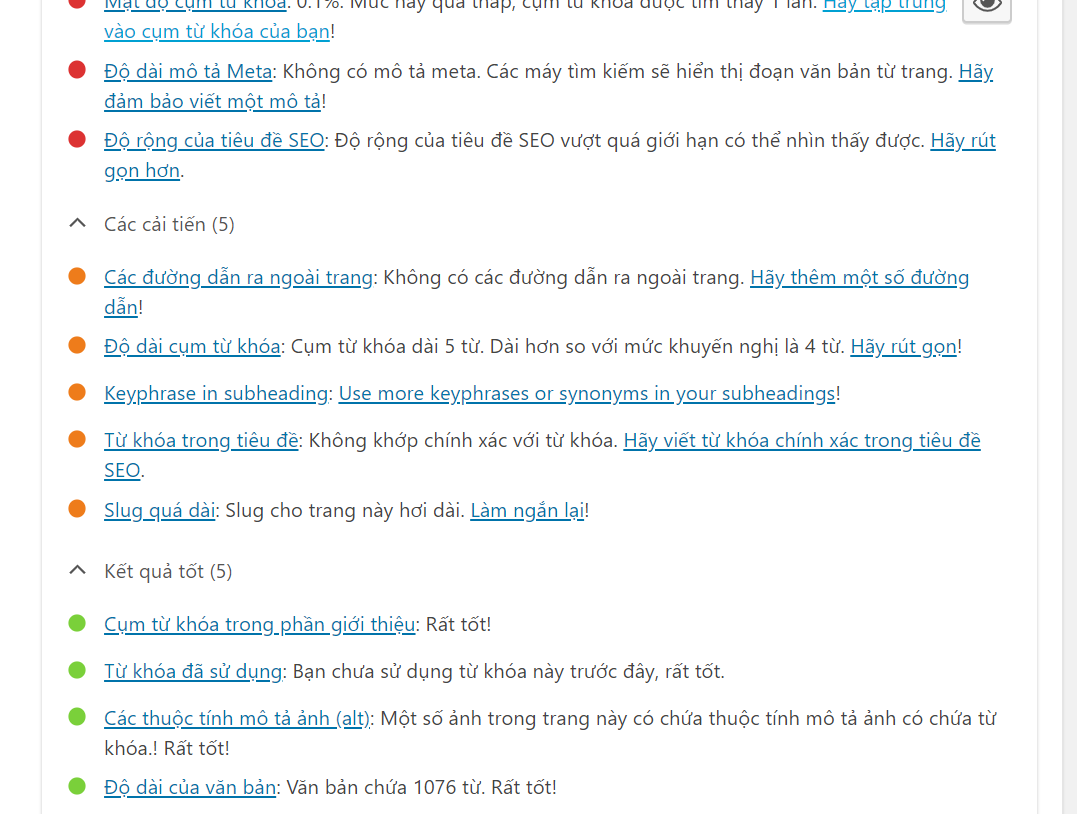
Bước 6: Lưu bài viết hoặc xuất bản
Khi viết bài bạn không lên xuất bản bài viết ngay để tránh xuất hiện những bài viết chưa hoàn thiện hoặc có những hình ảnh không đẹp lên trang chủ website. WordPress cung cấp tính năng cho phép lưu thành các bản nháp khác nhau hoàn toàn tự động khi bạn biên soạn bài viết. Vì vậy bạn không cần phải lưu lại. Tuy nhiên bạn cứ thực hiện lưu lại thành bản nháp nếu bạn chưa thực sự yên tâm.
Lưu bản nháp hoặc Đăng bài viết trên WordPress
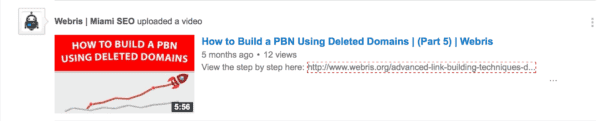
Sau khi đăng lên website xong, bạn truy cập ra trang chủ website sẽ thấy bài viết vừa đăng hoặc click vào Xem bài viết
Chúc các bạn thực hiện thành công!



![[Hướng dẫn] Tạo Website Cá Nhân MIỄN PHÍ, Không Cần Code](https://atpweb.vn/wp-content/uploads/2023/06/Frame-4-1024x537.png)
![[Hướng Dẫn] Đăng Ký Tên Miền ID.VN Hoàn Toàn MIỄN PHÍ](https://atpweb.vn/wp-content/uploads/2023/06/Frame-2-1-1.png)





![[Hướng dẫn] Tạo Sitemap Cho Website Chuẩn Nhất](https://atpweb.vn/wp-content/uploads/2022/07/Frame-17.png)

